Pitanje
Problem: Kako koristiti Monitor aktivnosti?
Ne mogu nigdje pronaći Task Manager na svom novom Macu. Gdje je?
Riješen odgovor
Monitor aktivnosti djeluje kao ključni dijagnostički alat koji vas može eksplicitno informirati o trenutnim i tajnim procesima na vašem Macu. Obavlja istu funkciju kao Task Manager na Windows OS-u. Tako možete pratiti procese svog uređaja. Različite funkcije aplikacije omogućuju vam da identificirate pogrešne procese, otklonite pogreške i zaustavite sumnjive zadatke. djeluje kao ključni dijagnostički alat koji vas može eksplicitno informirati o trenutnim i tajnim procesima na vašem Macu. Obavlja istu funkciju kao Task Manager na Windows OS-u. Tako možete pratiti procese svog uređaja. Različite funkcije aplikacije omogućuju vam da identificirate pogrešne procese, otklonite pogreške i zaustavite sumnjive zadatke.
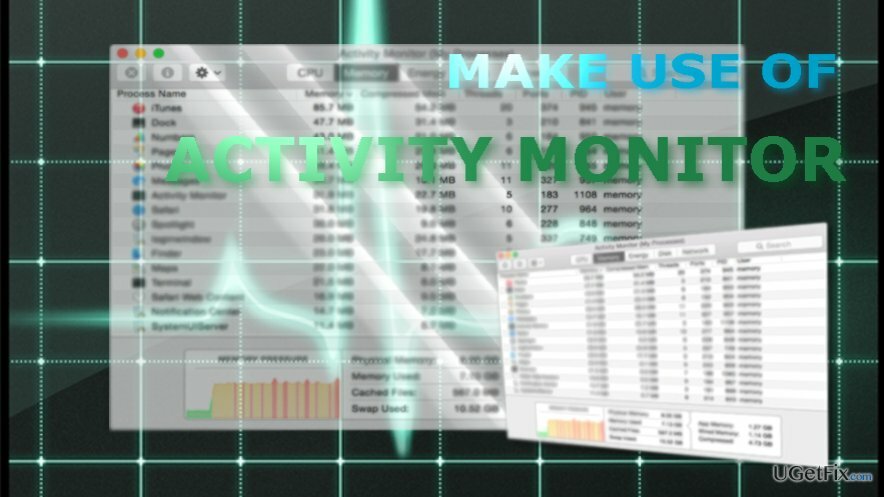
Jedna od najčešće korištenih funkcionalnosti Activity Monitora je njegova sposobnost da ostane na pravom putu s procesima korištenja CPU-a (centralne procesorske jedinice). U mogućnosti ste identificirati koji su procesi trenutno pokrenuti, koji su od njih prethodno pokrenuti.
Ako vaše računalo radi sporo, aplikacija je ključni alat koji vam pomaže identificirati uzrok takve pojave. Kartica CPU prikazuje vizualne informacije koji procesi troše veliku količinu energije, možete odlučiti trebate li jednu ili drugu aplikaciju.
Isto tako, možete identificirati pogrešne procese. Oni označavaju pogrešne programe ili čak zlonamjernu prisutnost. Takav proces ne treba zanemariti jer izravno utječe na hardver – ventilatore za hlađenje. Također možete odrediti lokaciju datoteke koja pokreće neuobičajenu potrošnju CPU-a. Ova je značajka osobito korisna u slučaju zlonamjernog softvera.
U odnosu na Windows Task Manager, Activity Monitor ima prednost. Izričito označava koji su procesi poznati Mac OS-u, a koji dolaze iz sumnjivih izvora. To je vrlo praktična značajka, budući da se složeniji zlonamjerni softver nastoji prikriti pod imenima legitimnih sistemskih datoteka. Stoga jednostavno određivanje ima li proces maligno podrijetlo postaje teško.
Isto tako, možete provjeriti stope potrošnje energije, koliko RAM memorije jedan ili drugi proces iskorištava. Osim kartice Disk, koja vam omogućuje da otkrijete koliko je podataka obrađeno s vašeg hardvera, kartica Mreža omogućuje doznavanje količine i prometa dolaznih i odlaznih podataka. Postoji više drugih prednosti programa, ali mi ćemo ukratko baciti svjetlo na to kako možete pristupiti Monitoru aktivnosti i ubiti sumnjive procese.
Otvorite Monitor aktivnosti
Da biste vratili vrhunsku izvedbu svog računala, morate kupiti licenciranu verziju Mac perilica za rublje X9 Mac perilica za rublje X9 softver za popravak.
Obično ćete morati pokrenuti Finder, zatim kliknuti na Application i zatim pronaći Activity Monitor. Aplikaciju možete pokrenuti sa Reflektor ili Alfred puno brže. Samo unesite nekoliko slova.
Prekinite proces
Da biste vratili vrhunsku izvedbu svog računala, morate kupiti licenciranu verziju Mac perilica za rublje X9 Mac perilica za rublje X9 softver za popravak.
U slučaju da ste naišli na sumnjivu web stranicu ili web stranicu koja vas alarmira s prijevarnim porukama tehničke podrške, morat ćete nasilno zatvoriti preglednik (u slučaju da vaš preglednik ne reagira). Prije toga, preporučljivo je napraviti tipkovnički prečac do aplikacije. FastScripts softver će vam pomoći u tome.
Nakon što pokrenete Activity Monitor, pronađite zadatak web-mjesta ili aplikacije koji izaziva sumnju, kliknite na nju označite, zatim kliknite na gumb x koji se pojavio i odaberite Prisilno odustati. Potvrdite svoju odluku da prekinete proces.
Pronađite izvornu stazu datoteke
Da biste vratili vrhunsku izvedbu svog računala, morate kupiti licenciranu verziju Mac perilica za rublje X9 Mac perilica za rublje X9 softver za popravak.
U slučaju da imate posla sa zlonamjernim softverom za macOS, možda nećete moći lako pronaći izvornu aplikaciju, pogotovo ako je nemate. Stoga ćete morati pronaći njegovu lokaciju.
- Označite zadatak i pritisnite "i” gumb na vrhu pored Prestati dugme.
- Pojavljuje se novi prozor koji daje ključne informacije o aplikaciji i njenom porijeklu.
- Klikni na Uzorak gumb na lijevoj strani.
- Otkrit će dodatne pojedinosti o procesu, uključujući njegovu verziju i put.
U slučaju da ste identificirali zlonamjerni proces ili aplikaciju, nemojte ga zanemariti i eliminirati. Jedan od alata koji pomažu u takvoj situaciji je ReimageMac perilica za rublje X9. Također ima svoj macO ekvivalent.
Optimizirajte svoj sustav i učinite ga učinkovitijim
Optimizirajte svoj sustav sada! Ako ne želite ručno pregledavati svoje računalo i boriti se s pokušajem pronalaženja problema koji ga usporavaju, možete koristiti softver za optimizaciju naveden u nastavku. Sva ova rješenja testirao je tim ugetfix.com kako bi bili sigurni da pomažu poboljšati sustav. Da biste optimizirali svoje računalo samo jednim klikom, odaberite jedan od ovih alata:
Ponuda
Učini to sada!
preuzimanje datotekaračunalni optimizatorSreća
Jamčiti
Ako niste zadovoljni i mislite da nije uspjelo poboljšati vaše računalo, slobodno nas kontaktirajte! Molimo Vas da nam date sve pojedinosti vezane za Vaš problem.
Ovaj patentirani proces popravka koristi bazu podataka od 25 milijuna komponenti koje mogu zamijeniti bilo koju oštećenu ili nedostajuću datoteku na računalu korisnika.
Da biste popravili oštećeni sustav, morate kupiti licenciranu verziju alata za uklanjanje zlonamjernog softvera.

Privatni pristup internetu je VPN koji može spriječiti vašeg davatelja internetskih usluga, vlada, i trećim stranama od praćenja vašeg online i omogućuju vam da ostanete potpuno anonimni. Softver nudi namjenske poslužitelje za torrenting i streaming, osiguravajući optimalne performanse i ne usporavajući vas. Također možete zaobići geo-ograničenja i gledati usluge kao što su Netflix, BBC, Disney+ i druge popularne streaming usluge bez ograničenja, bez obzira na to gdje se nalazite.
Napadi zlonamjernog softvera, posebice ransomware, daleko su najveća opasnost za vaše slike, videozapise, poslovne ili školske datoteke. Budući da kibernetički kriminalci koriste robustan algoritam za šifriranje za zaključavanje podataka, on se više ne može koristiti dok se ne plati otkupnina u bitcoinima. Umjesto da plaćate hakerima, trebali biste prvo pokušati koristiti alternativu oporavak metode koje bi vam mogle pomoći da dohvatite barem dio izgubljenih podataka. Inače biste također mogli izgubiti novac, zajedno s datotekama. Jedan od najboljih alata koji bi mogao vratiti barem neke od šifriranih datoteka - Data Recovery Pro.